Edita tus fotos y aplica filtros con LINE Camera
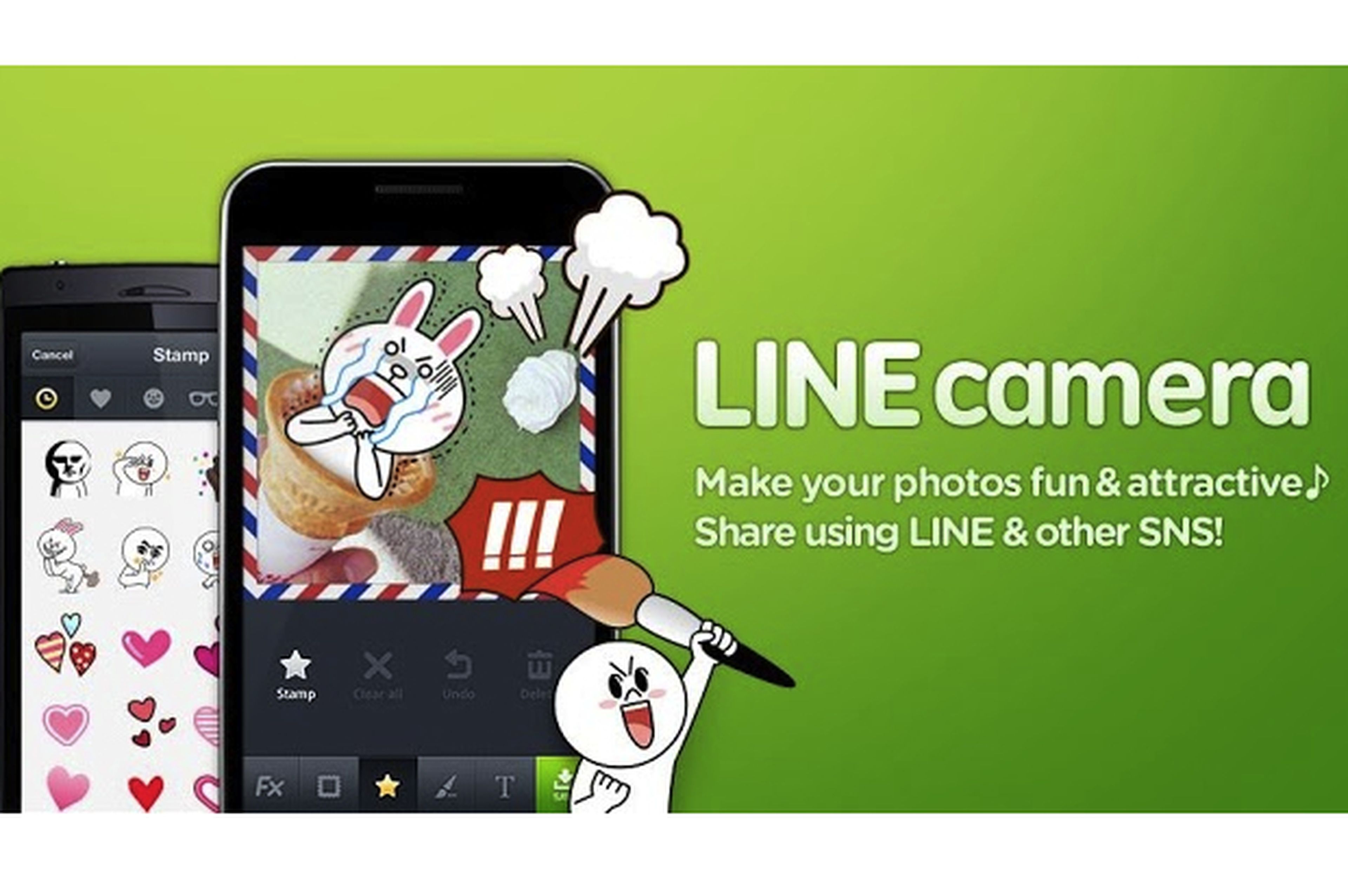
Elige la foto para editar
Puedes hacer una foto con LINE Camera como te explicamos en el paso a paso anterior o elegir una imagen guardada en tu galería. Para seleccionar la foto de tu galería, pulsa en el icono de la esquina inferior izquierda y luego en la opción Gallery para buscar el archivo. Después, ajusta el tamaño con las flechas del recuadro verde y haz clic en Design! para acceder a la ventana de edición.

Aplica un efecto
A continuación, puedes aplicar un filtro en la pestaña FX. Navega por el catálogo de filtros deslizando el carrusel inferior y selecciona una miniatura para ver una vista previa del resultado.
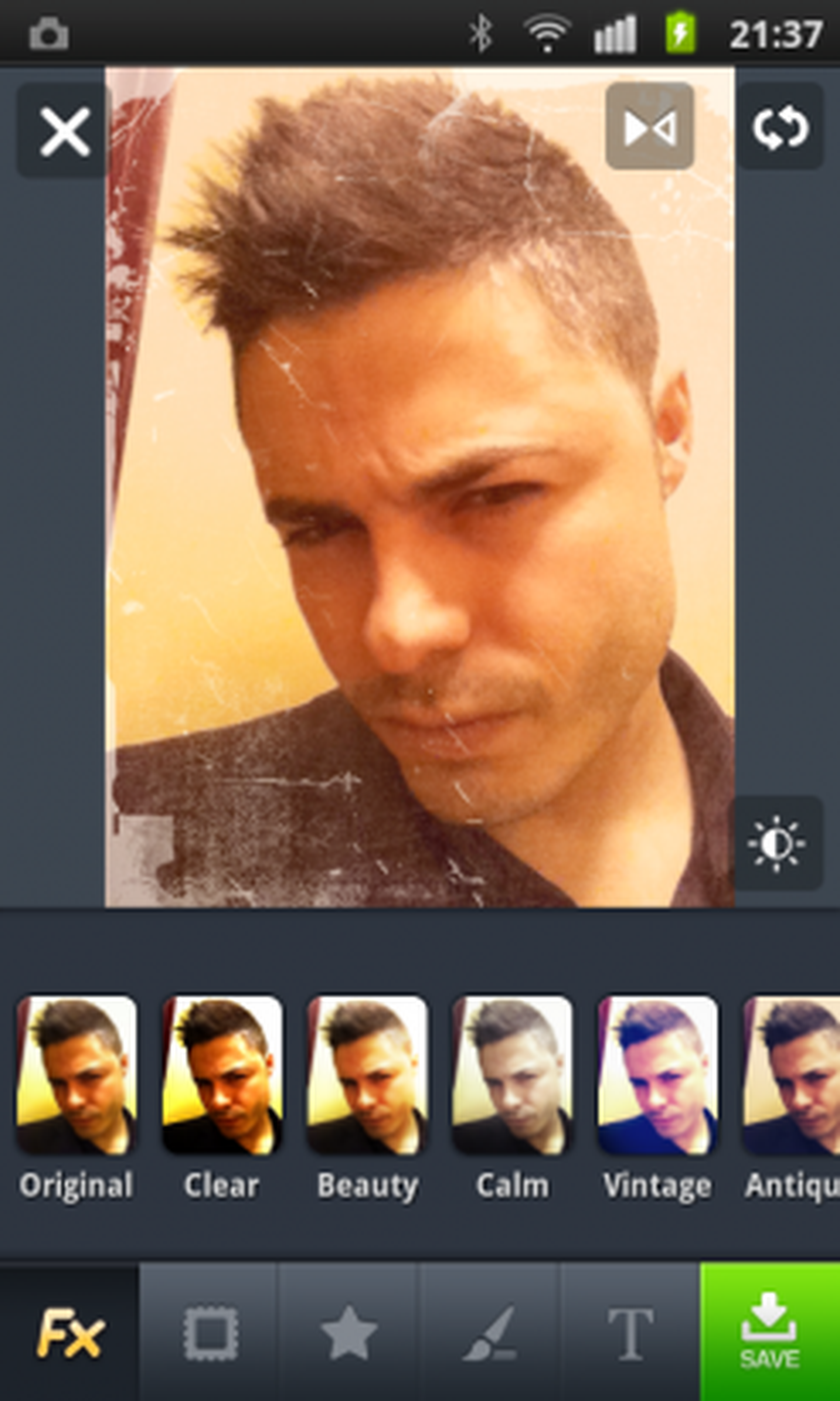
Añade un marco
Para añadir un marco a tu fotografía, haz clic en el segundo icono del menú inferior y desliza el carrusel para ver los diseños disponibles. Pulsa en los marcos que te gusten para acceder a la vista previa y ver cómo quedan en la imagen.
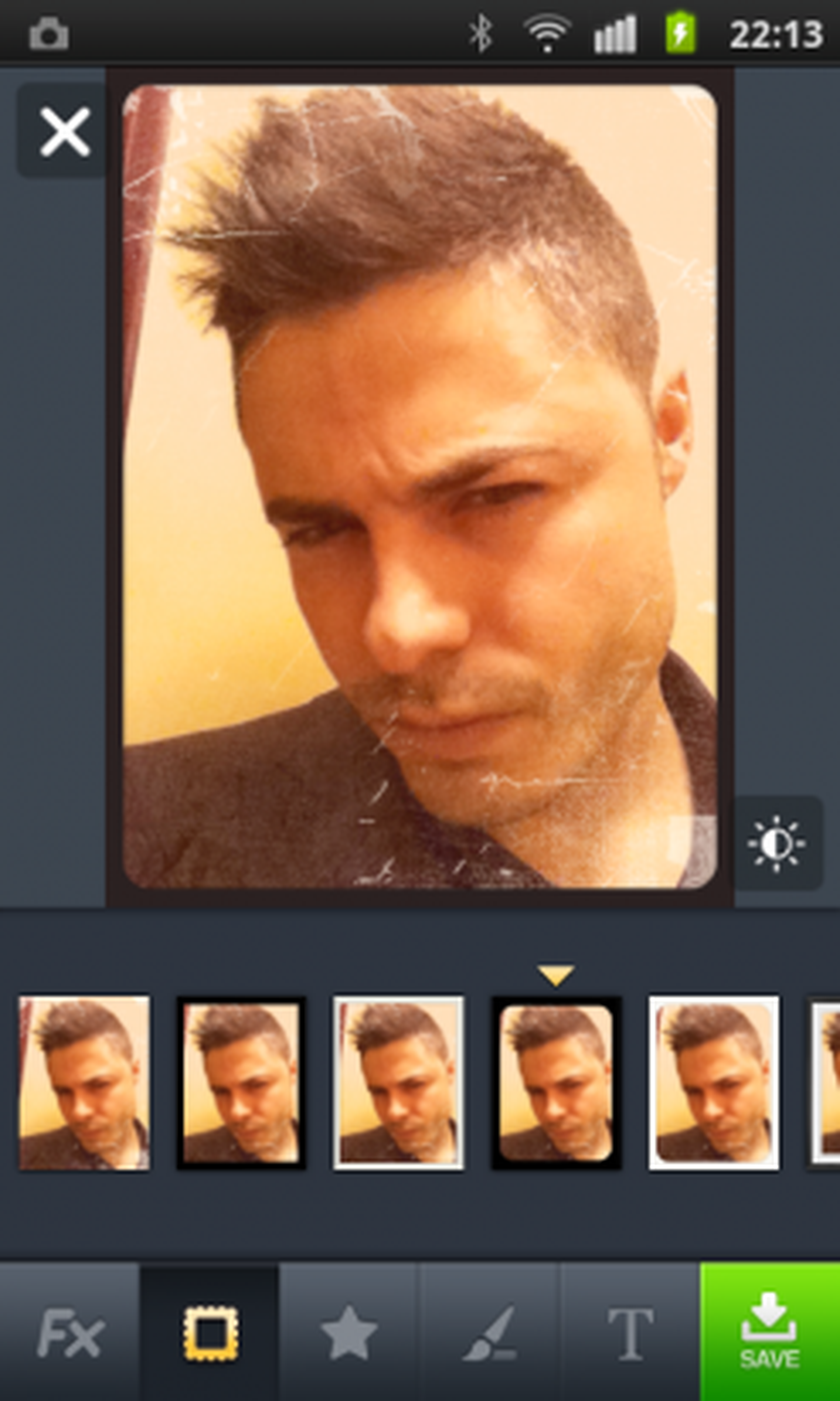
Incluye una estampa
Si quieres que la foto sea más divertida y te apetece añadir estampas, haz clic en el tercer icono del menú y luego en la opción Stamp. Elige la que más te guste navegando por las categorías y colócala ajustando el tamaño y la orientación con la flecha.
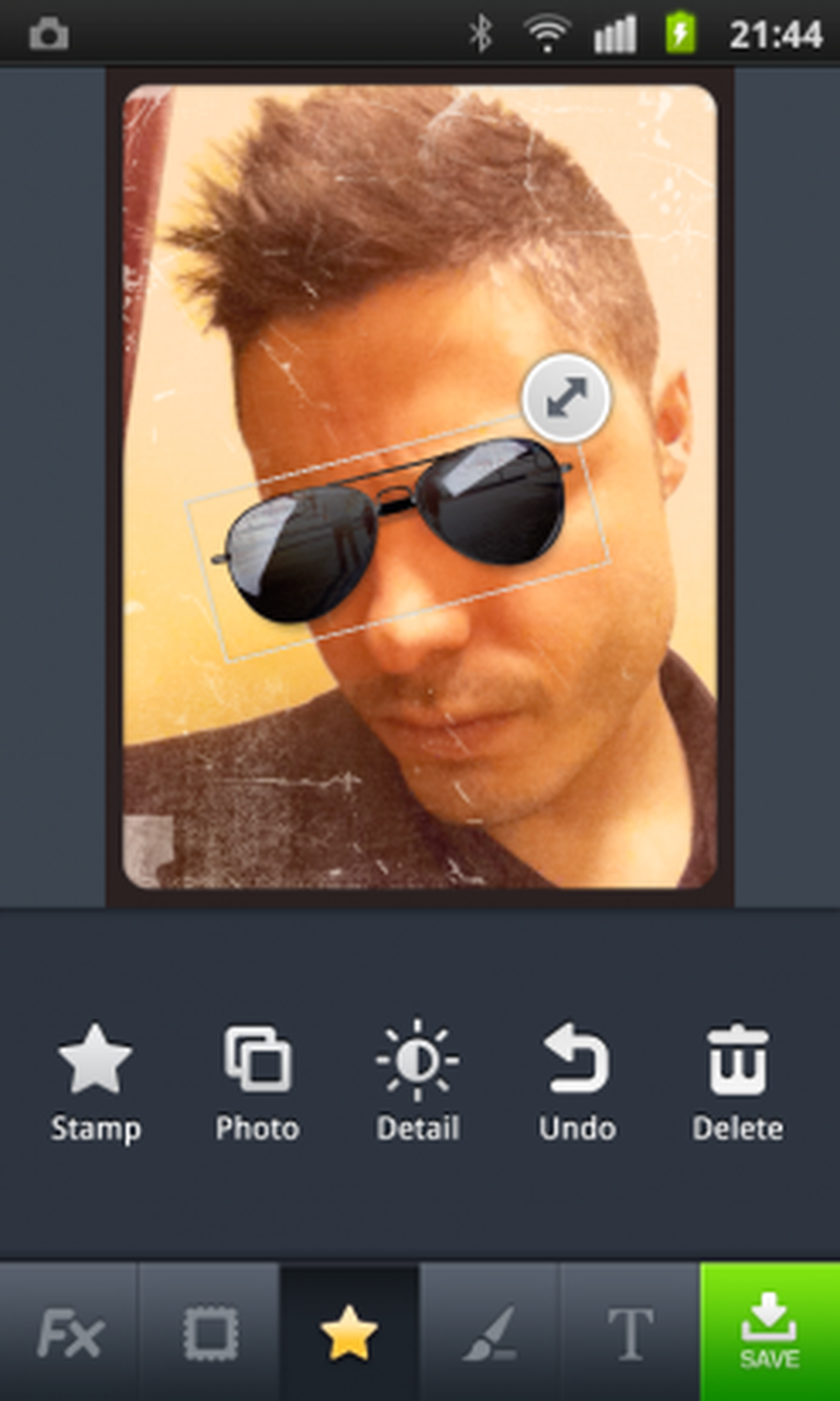
Añade trazos con el pincel
LINE Camera también te permite añadir trazos con el pincel. Para ello, selecciona el cuarto icono del menú y pulsa en Brush. Después, elige el estilo del trazo en el apartado Style y el grosor del pincel en Brush, y dibuja con los dedos sobre la imagen. Cuando termines, haz clic en el botón OK.
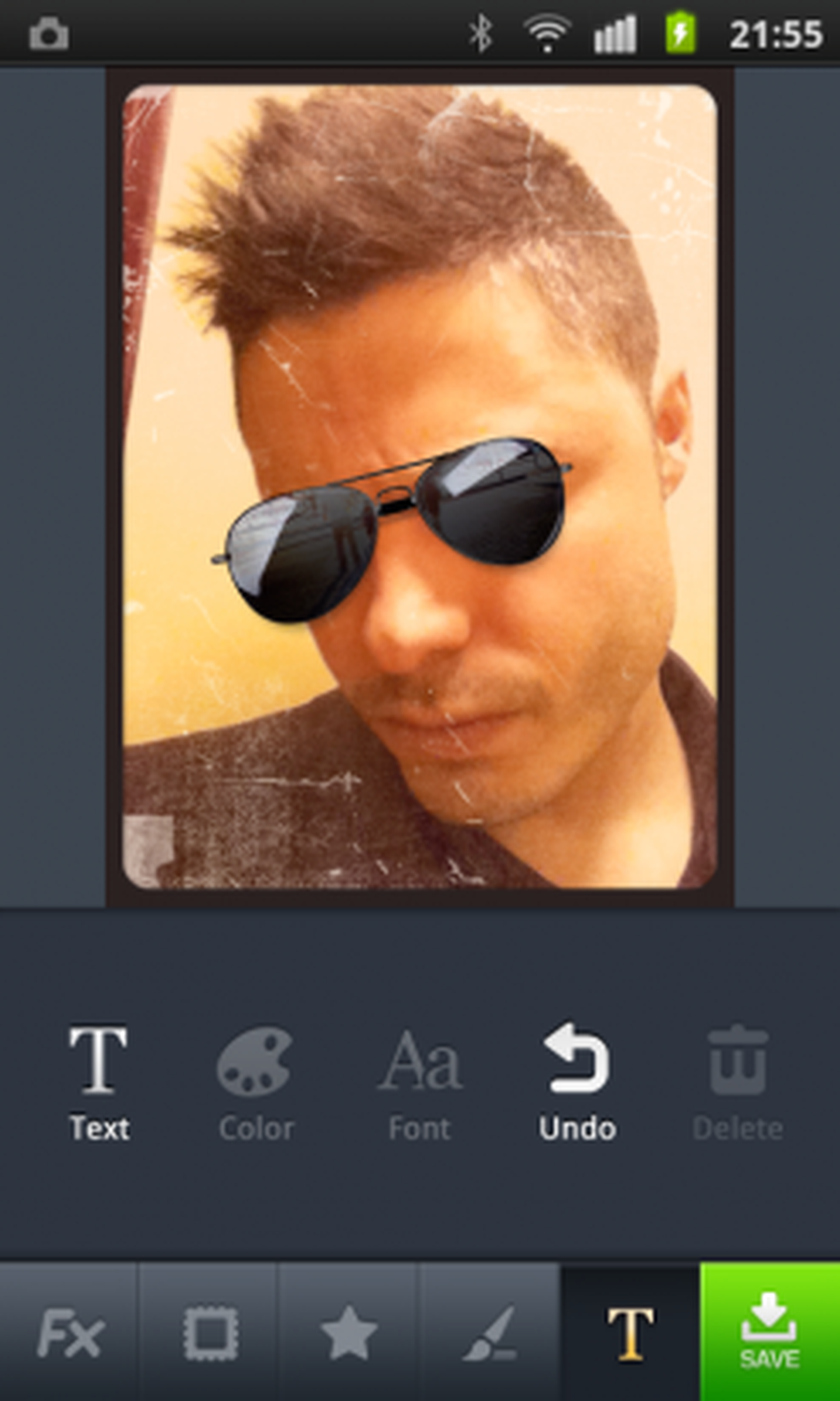
Introduce texto
Si quieres añadir texto, haz clic en el quinto icono del menú y luego en Text para escribirlo. Después, selecciona el color con la herramienta Color y elige la tipografía en Font.
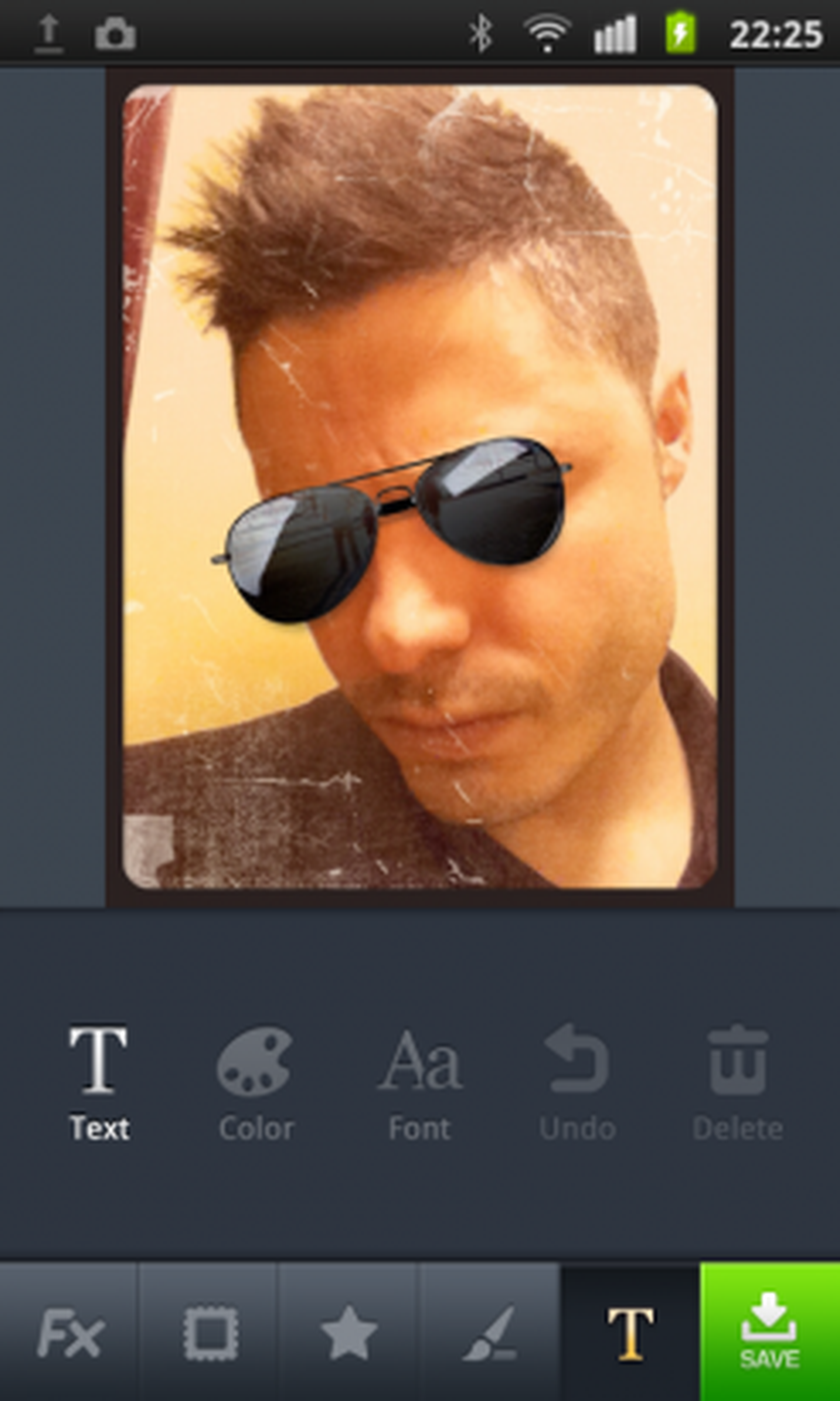
Guarda y comparte el resultado
Cuando termines la edición de tu foto, haz clic en el botón Save para guardar el archivo en tu galería. Si quieres, tienes la posibilidad de compartir la imagen en LINE a través de la opción Send toLINE, y también en Facebook, Twitter y otras redes sociales sincronizando tus cuentas.
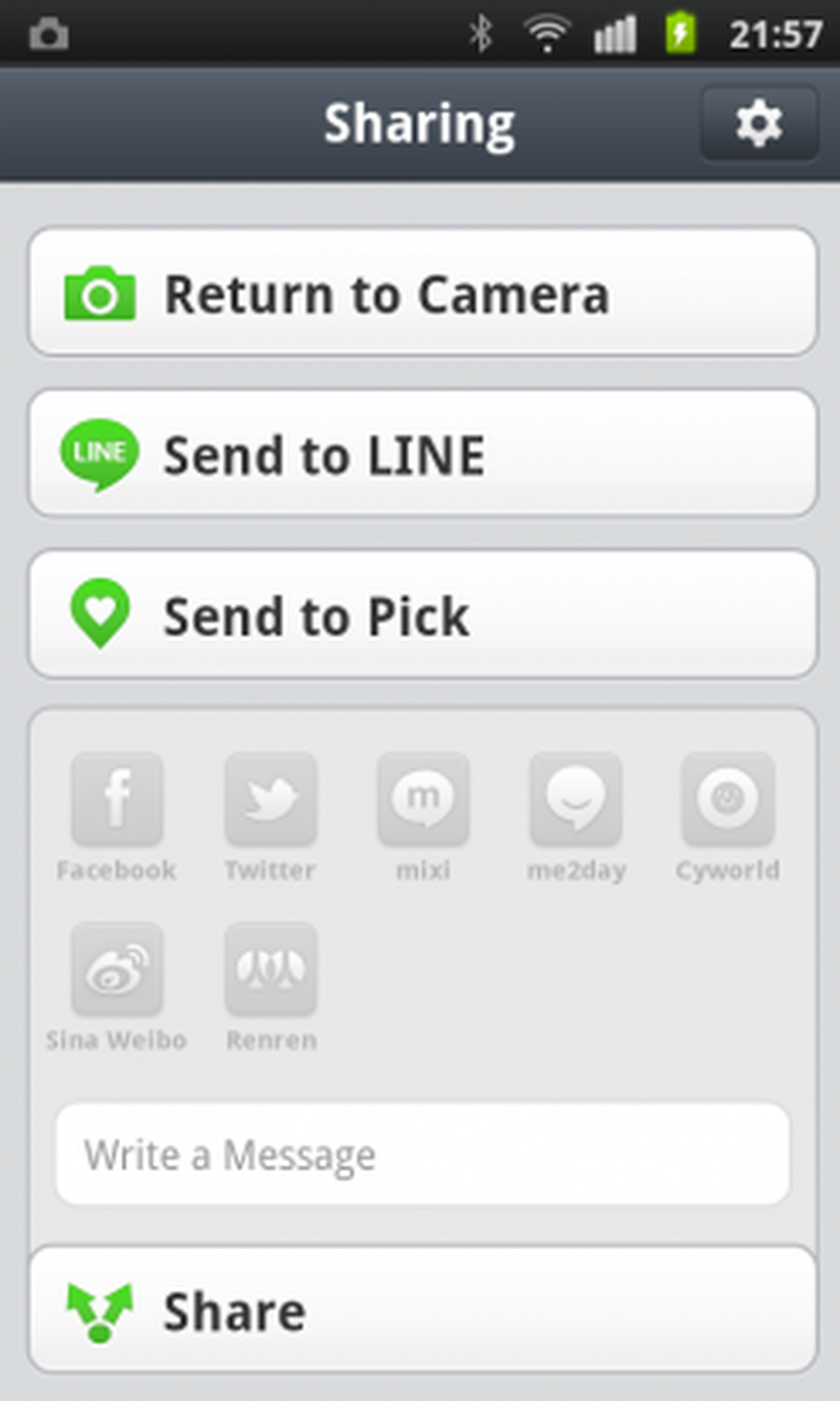
Descubre más sobre Sandra Arteaga, autor/a de este artículo.
Conoce cómo trabajamos en Computerhoy.
